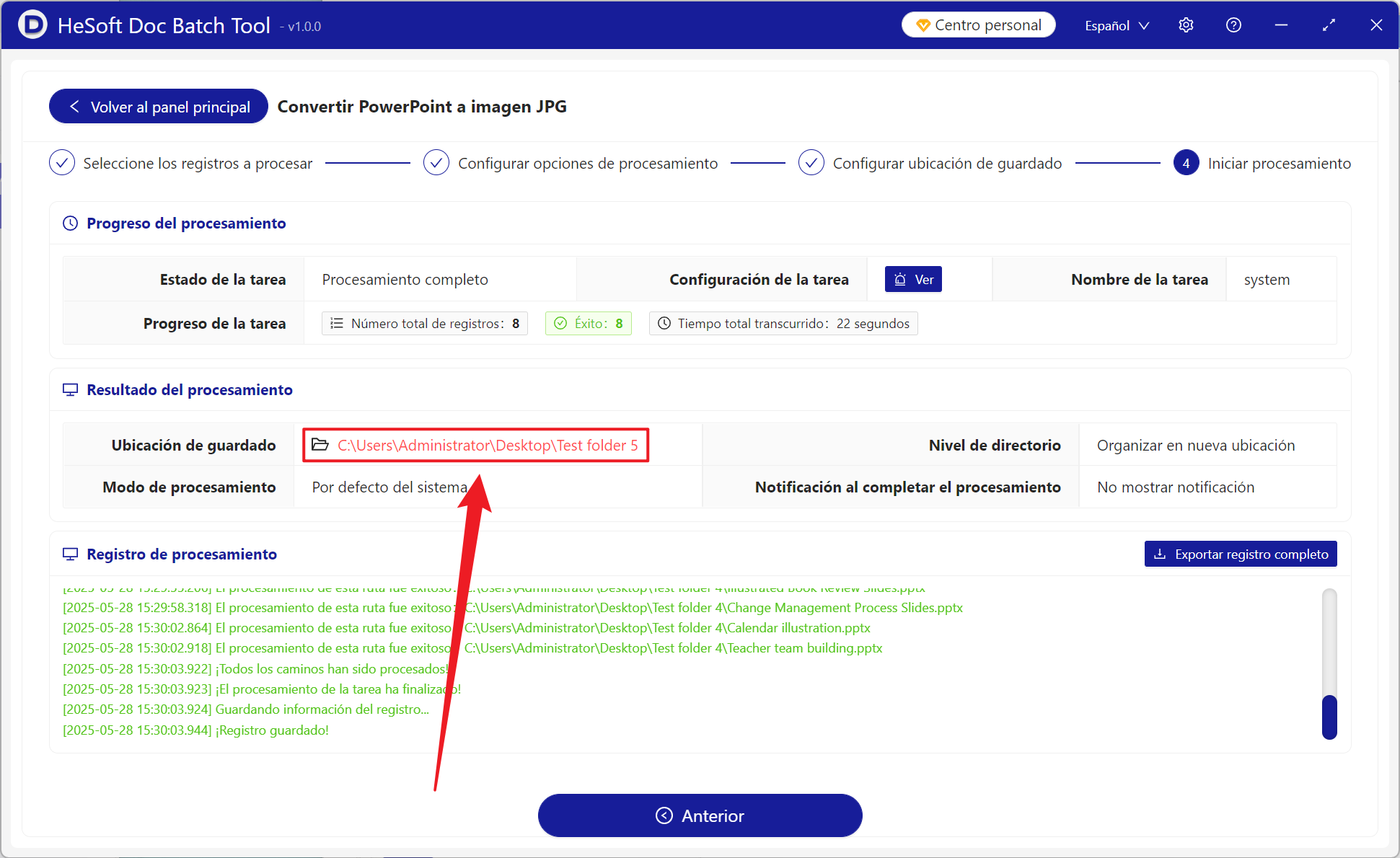Después de hacer la diapositiva de PowerPoint, es necesario mostrar el contenido PPT en diferentes dispositivos. Cuando el sistema de software o el dispositivo no son compatibles, es probable que cause errores en el diseño de la diapositiva o errores en la visualización de la fuente. La conversión a JPG puede resolver la mayoría de los problemas, pero también puede ajustar PPI, cuanto menor sea la imagen, más borrosa, menor será el volumen, cuanto mayor sea la imagen, mayor será el volumen de alta definición. Si comparte diapositivas PPT en plataformas sociales o sitios web, el tamaño del archivo suele ser demasiado grande y la transmisión también es muy problemática. En este momento, después de ajustar el PPI, se convierte en una imagen y se transfiere. Se encuentra que el tamaño no solo es pequeño, sino que la imagen también es muy diferente de la versión original. No perderá detalles debido a la compatibilidad. Sin embargo, en el escenario de producción e impresión, el uso directo de valores fijos de PPI para exportar imágenes puede hacer que la calidad de la imagen sea muy mala, la claridad es mucho peor que la versión original y no puede alcanzar el estándar para imprimir o hacer carteles. El valor del PPI puede hacer que la imagen muestre detalles de mayor calidad. Asegúrese de que la imagen sea más clara y profesional. Entonces, tenemos muchas presentaciones de PPTX que deben convertirse en imágenes. ¿Cómo debemos ajustar el PPI para que la imagen no sea borrosa y distorsionada?
1. Escena de uso
Cuando hay muchas diapositivas PPT que se utilizan para hacer carteles, paneles de exhibición, etc., cuando es necesario imprimir, después de exportar a JPG por defecto, la calidad de la imagen no será muy alta y no alcanzará el estándar de impresión. En este momento, mejoramos el PPI y luego lo convertimos a JPG, puede garantizar la calidad de la imagen y hacerla más clara.
2. Vista previa del efecto
Antes de procesar:

Después del procesamiento:

3. Pasos de operación
Abrir 【HeSoft Doc Batch Tool], Seleccione [Herramienta de PowerPoint]-[Convertir PowerPoint a imagen JPG].
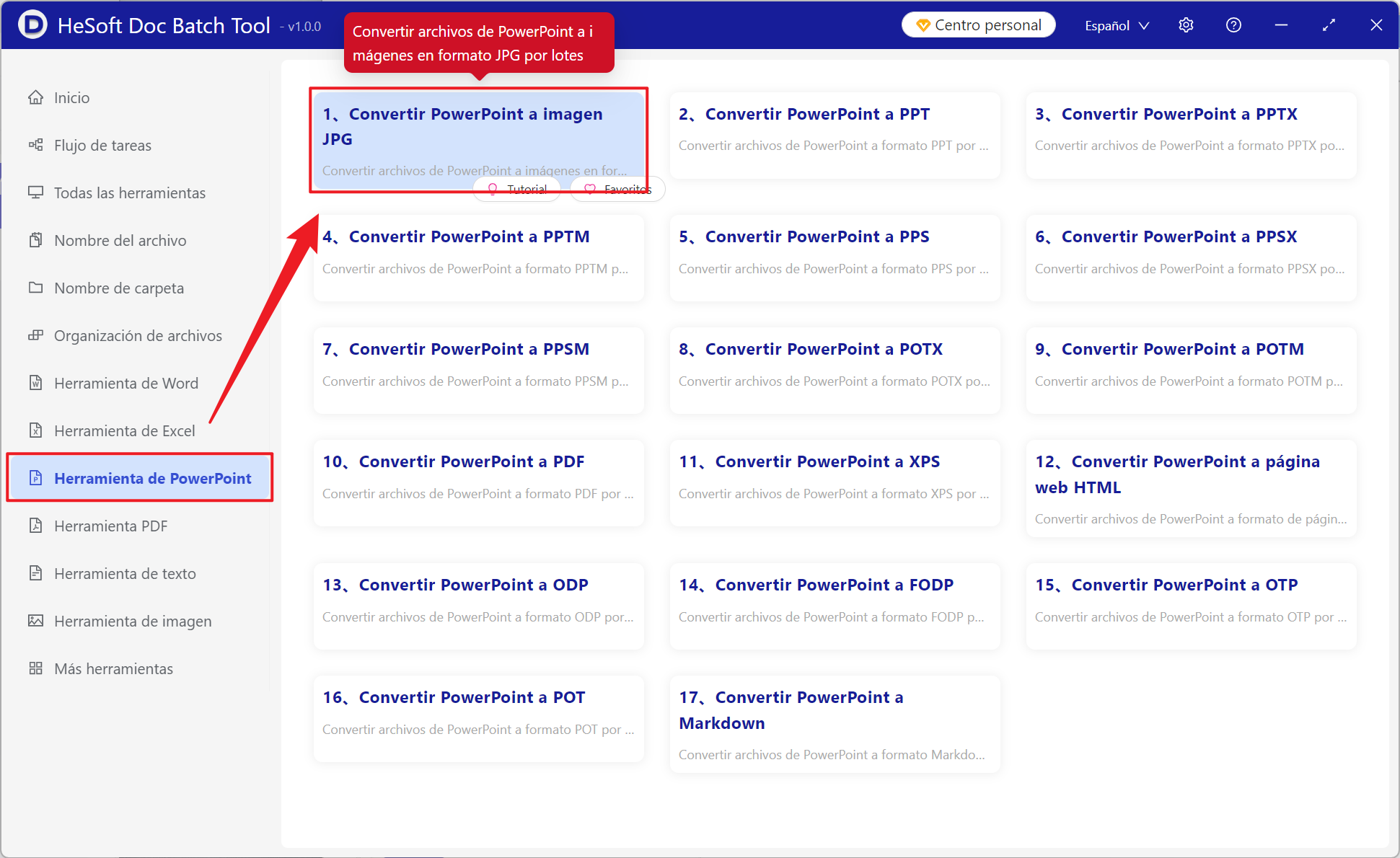
[Agregar archivo] Elija de forma independiente agregar diapositivas PPT que deben convertirse en imágenes y mejorar la claridad.
Importar archivos de una carpeta: Importe todas las diapositivas de PowerPoint en la carpeta seleccionada.
Puede ver los archivos importados.
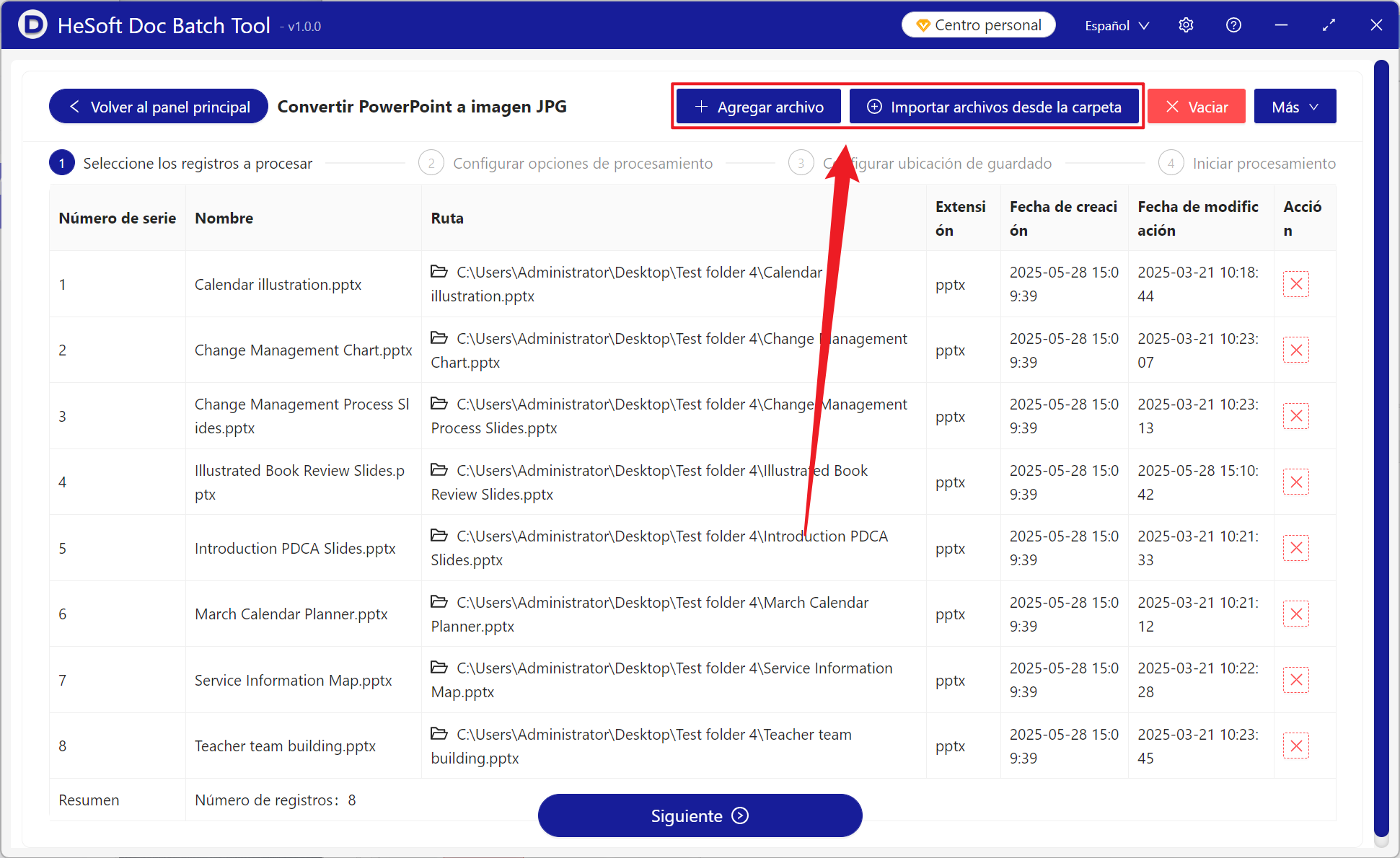
[Alcance del procesamiento] Seleccione para procesar todas las páginas.
[Densidad de píxeles (PPI)] Aquí puede seleccionar la entrada de forma independiente, puede hacer clic para ayudar a ver la descripción, cuanto menor sea el valor, más borrosa será la imagen y cuanto mayor sea el valor, más clara será la imagen.
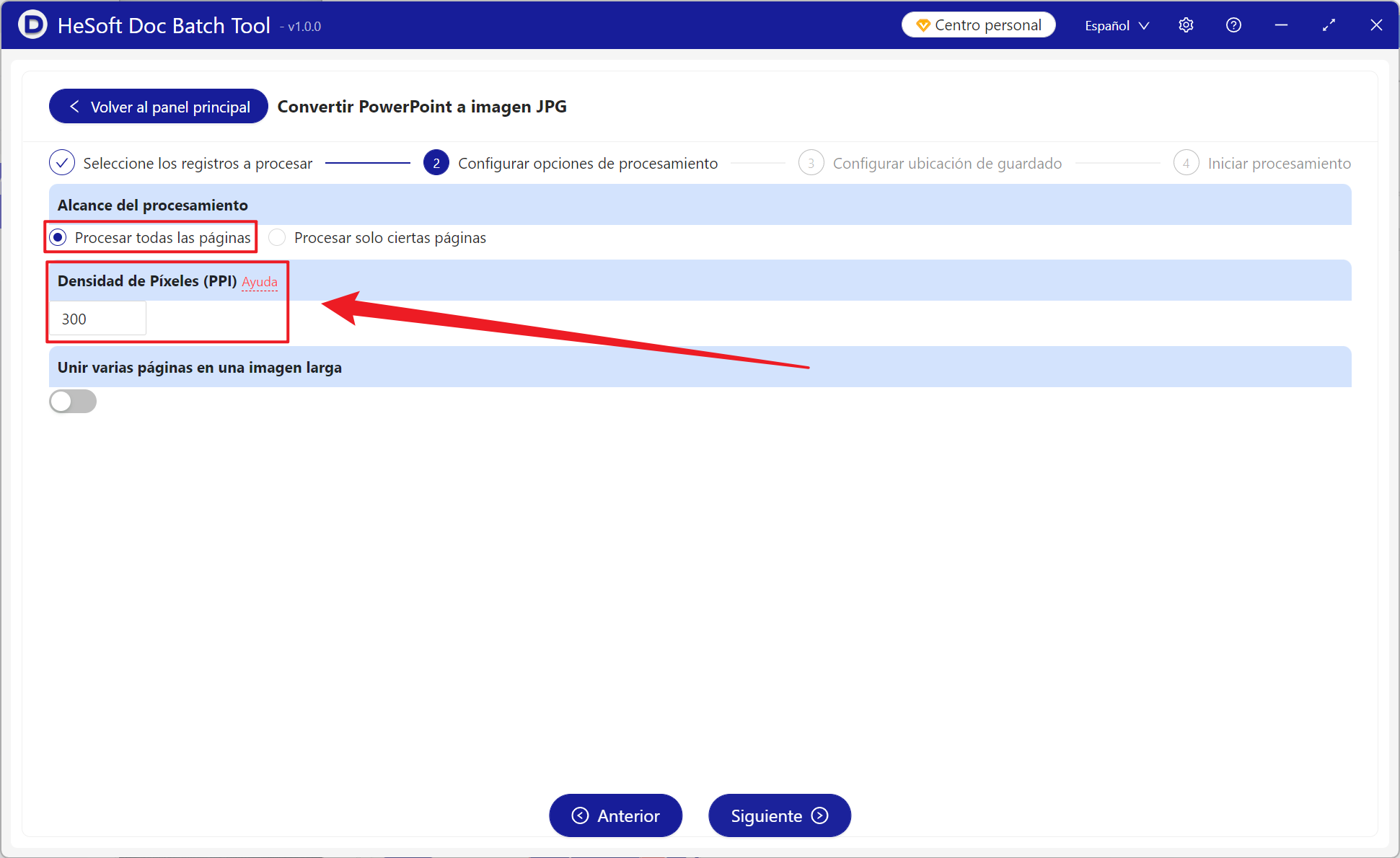
Una vez completado el procesamiento, haz clic en Guardar para ver el archivo de imagen convertido correctamente.